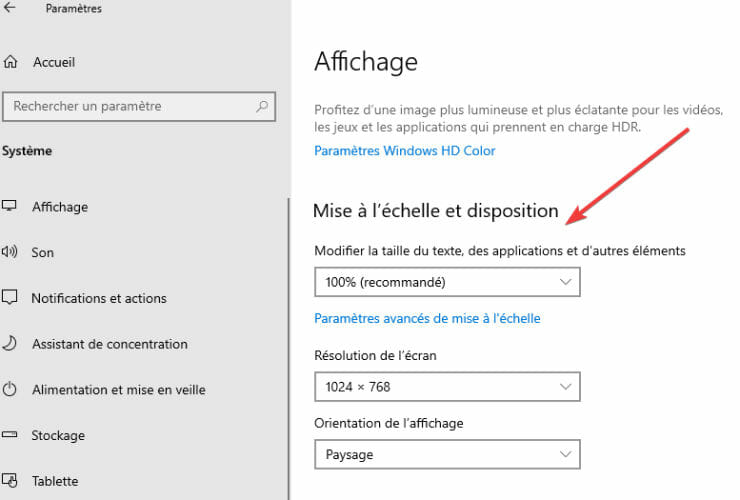Comment agrandir fenêtre du navigateur Facebook
3 min. read
Updated on

Il y a toutes sortes d’erreurs qui peuvent apparaître lors de la navigation sur les réseaux sociaux. La notification développez la fenêtre de votre navigateur pour voir cette histoire est celle qui se démarque.
En fait, c’est l’un de ces messages d’erreur qui apparaissent lorsque vous essayez de visualiser une histoire sur Facebook. Alors, comment agrandir la fenêtre du navigateur ? Rassurez-vous car dans cet article, nous allons vous montrer comment agrandir fenêtre du navigateur Facebook.
Ainsi, vous vous débarrasserez de ce problème. Après tout, le but est de recommencer à profiter de Facebook dès que possible, n’est-ce pas ?
Comment agrandir la fenêtre de votre navigateur pour voir cette Story ?
1. Basculez vers un autre navigateur
Si vous obtenez le message Développez la fenêtre de votre navigateur pour voir cette histoire, c’est peut-être votre navigateur Web qui pose problème. Si tel est le cas, pourquoi perdre du temps à apprendre comment agrandir la fenêtre du navigateur alors que vous pouvez simplement le remplacer?
Par exemple, Opera est léger sur vos ressources, ce qui signifie qu’il peut gérer légèrement toutes sortes de tâches multimédia. En plus, il dispose d’un mode plein écran qui vous permet d’expérimenter la navigation sans publicité.
Il existe également un économiseur de batterie, de divers services de messagerie intégrés et d’innombrables modules complémentaires.
Dans l’ensemble, Opera est une excellente alternative. Au lieu de vous demander comment agrandir fenêtre du navigateur Facebook, passer à Opera pourrait être une solution meilleure.

Opera
Profitez d’une expérience transparente sur Facebook avec ce navigateur de top!2. Utilisez les raccourcis clavier
- Dans votre navigateur Web, appuyez sur F11 ou Fn + F11 pour passer en mode plein écran.
- Si cela ne fonctionne pas, appuyez sur Ctrl et – plusieurs fois pour effectuer un zoom arrière.
- Actualisez votre page et vérifiez si le problème est résolu.
Certains utilisateurs affirment que le niveau de zoom doit être réglé à 100% pour redimensionner la fenêtre du navigateur. C’est une solution de contournement intéressante et plusieurs utilisateurs ont signalé que cela fonctionnait pour eux. Alors n’hésitez pas à l’essayer.
3. Réinitialisez les paramètres de mise à l’échelle
- Ouvrez l’application Paramètres. Vous pouvez le faire rapidement avec le raccourci Windows + I.
- Accédez à l’onglet Système, puis Affichage.
- Sous la section Mise à l’échelle et disposition, définissez la première option sur 100%.
Après avoir effectué ces modifications, vérifiez si le problème persiste. Si vous cherchiez à savoir comment agrandir fenêtre du navigateur Facebook, nous espérons que cet article vous a offert les réponses nécessaires.
L’erreur Développez la fenêtre de votre navigateur pour voir cette histoire se produit généralement en raison de vos paramètres, alors c’est à partir de là que vous pouvez commencer l’investigation.
Connaissez-vous d’autres solutions de contournement ? Alors, n’hésitez pas à partager votre expertise avec notre communauté via la section des commentaires ci-dessous.